Beheben Sie, dass Steam immer wieder abstürzt
Veröffentlicht: 2021-10-22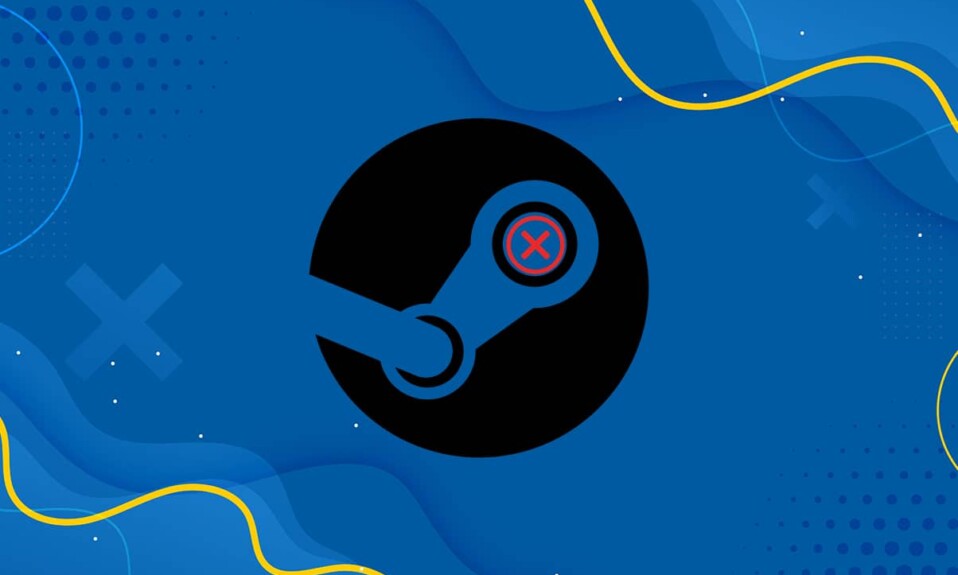
Steam ist ein beliebter digitaler Vertriebsdienst für Videospiele von Valve. Es ist die bevorzugte Wahl für Spieler, wenn es darum geht, Online-Spiele zu erkunden und herunterzuladen. Viele Steam-Benutzer haben jedoch berichtet, dass Steam beim Start oder beim Spielen eines Spiels immer wieder abstürzt. Diese Abstürze können ziemlich frustrierend sein. Wenn Sie auch mit dem gleichen Problem zu kämpfen haben, dann sind Sie hier genau richtig. Wir bringen Ihnen eine perfekte Anleitung, die Ihnen hilft, das Problem zu beheben, dass Steam auf Windows-PCs immer wieder abstürzt.
Bevor Sie mit den Methoden zur Fehlerbehebung fortfahren, sollten Sie Folgendes tun:
- Stellen Sie zunächst sicher, dass keine nicht benötigten externen Geräte an Ihren PC angeschlossen sind.
- Beenden Sie alle anderen Apps, die auf Ihrem Desktop/Laptop ausgeführt werden, um mehr CPU-, Arbeitsspeicher- und Netzwerkressourcen für Steam und Ihr Spiel freizugeben.
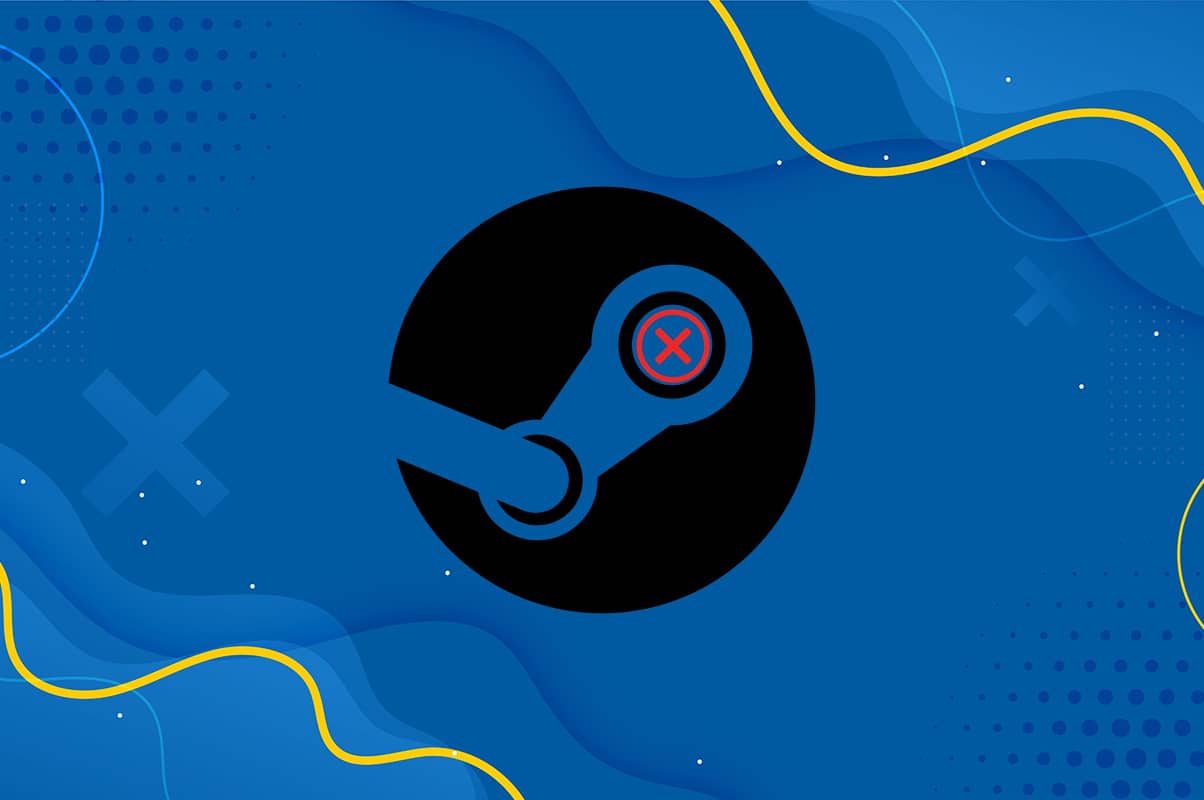
Inhalt
- So beheben Sie, dass Steam unter Windows 10 immer wieder abstürzt
- Methode 1: Führen Sie Steam als Administrator aus
- Methode 2: Überprüfen Sie die Integrität der Spieldateien
- Methode 3: Führen Sie die Kompatibilitäts-Problembehandlung aus
- Methode 4: Starten Sie Steam im abgesicherten Modus mit Netzwerk
- Methode 5: Steam-Ausschluss in Firewall hinzufügen
- Methode 6: AppCache-Ordner löschen
- Methode 7: Aktualisieren Sie Windows
- Methode 8: Systemtreiber aktualisieren
- Methode 9: Netzwerkprotokoll zurücksetzen
- Methode 10: Verlassen Sie die Beta-Teilnahme
- Methode 11: Steam neu installieren
So beheben Sie, dass Steam unter Windows 10 immer wieder abstürzt
Hier ist der Grund, warum der Steam-Client auf Ihrem Desktop/Laptop immer wieder abstürzt:
- Hintergrundaufgaben: Wenn viele Anwendungen im Hintergrund ausgeführt werden, erhöht sich die CPU- und Speicherauslastung, wodurch die Leistung des Systems beeinträchtigt wird.
- Interferenz mit Software von Drittanbietern: Softwareprogramme und -module von Drittanbietern beeinträchtigen häufig die Manifestdateien.
- Probleme mit lokalen Dateien: Die Überprüfung der Integrität von Spielen und des Spiel-Cache ist unerlässlich, um sicherzustellen, dass keine beschädigten Dateien im System vorhanden sind.
- Probleme mit der Windows - Firewall: Auch sie kann die Verbindung mit dem Server blockieren und Probleme verursachen.
- Bösartige Software: Mehrere bösartige Software verursacht häufige Abstürze des Betriebssystems und der installierten Programme.
- Unzureichender Speicherplatz: Manchmal tritt dieses Problem auf, wenn Sie nicht genügend Speicherplatz auf Ihrem Computer haben.
- Veraltete Treiber: Wenn die neuen oder vorhandenen Treiber in Ihrem System nicht mit dem Spiel kompatibel sind, werden Sie mit solchen Fehlern konfrontiert.
Methode 1: Führen Sie Steam als Administrator aus
Manchmal benötigt Steam erhöhte Berechtigungen, um bestimmte Prozesse auszuführen. Wenn Steam nicht die erforderlichen Privilegien gewährt werden, wird es zu Fehlern kommen und ständig abstürzen. So erteilen Sie Steam Administratorrechte:
1. Navigieren Sie zum Datei-Explorer , indem Sie gleichzeitig die Tasten Windows + E drücken.
2. Klicken Sie wie gezeigt auf Local Disk (C:) in der linken Seitenleiste.
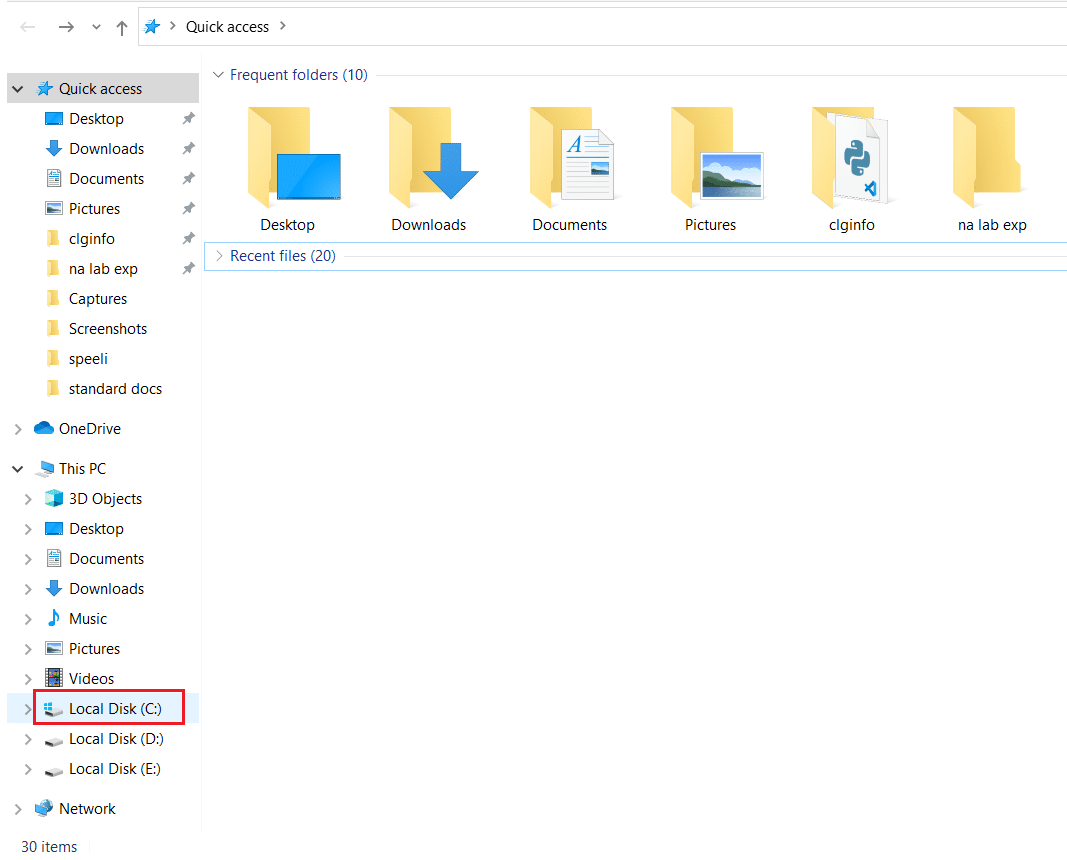
3. Als nächstes doppelklicken Sie auf Programme (x86) > Steam -Ordner.
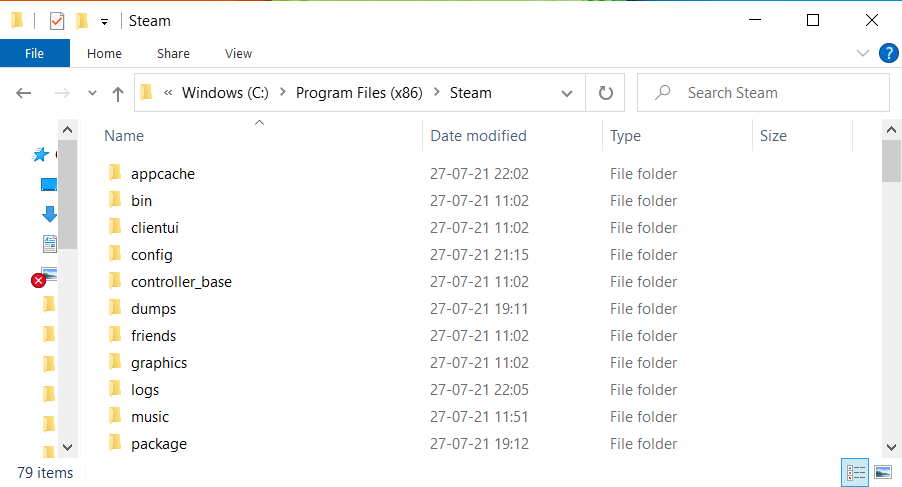
4 . Klicken Sie hier mit der rechten Maustaste auf steam.exe und wählen Sie Eigenschaften aus, wie unten dargestellt.
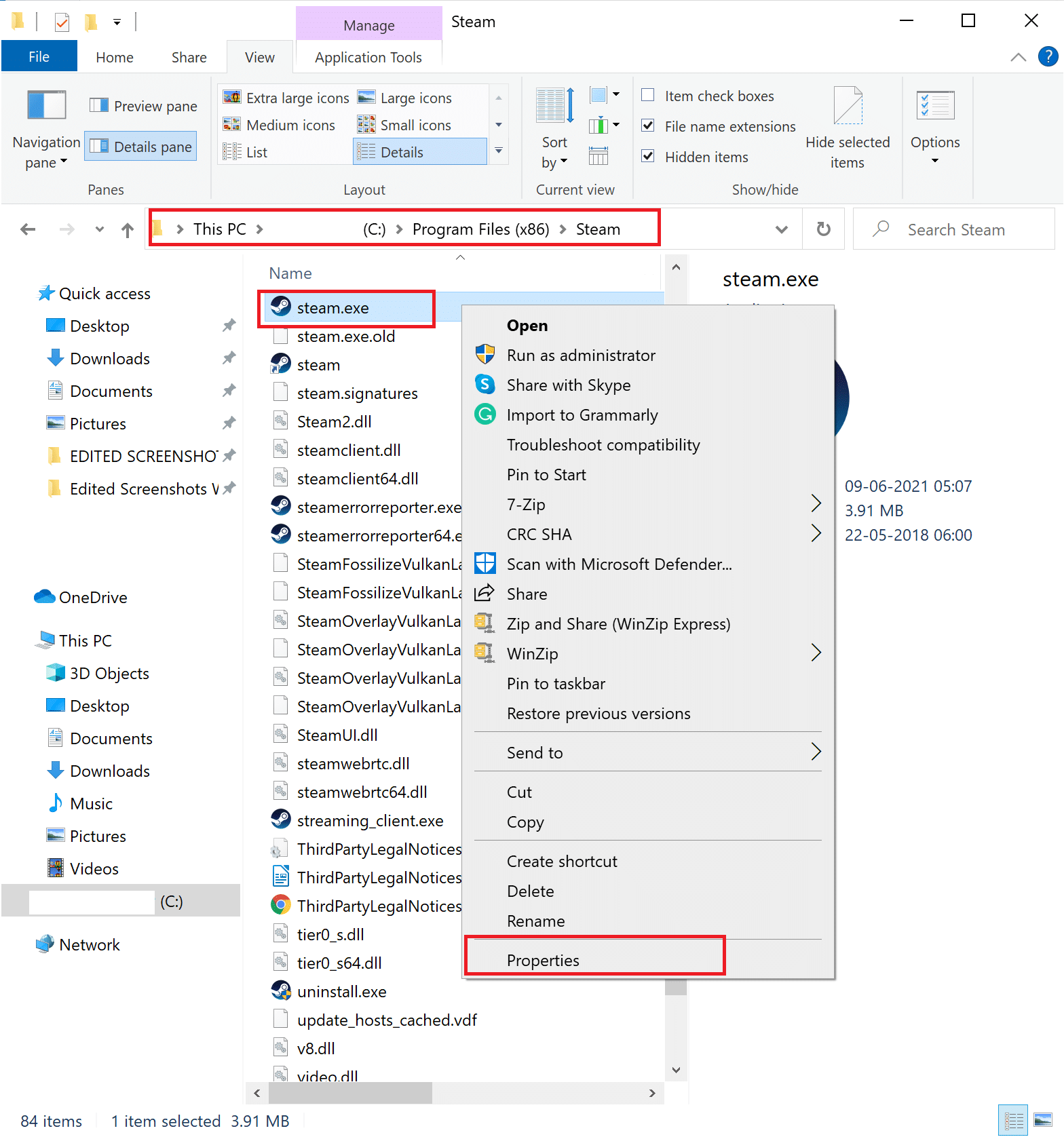
5. Wechseln Sie im Eigenschaftenfenster auf die Registerkarte Kompatibilität .
6. Aktivieren Sie das Kontrollkästchen neben Dieses Programm als Administrator ausführen . Klicken Sie dann auf Übernehmen und OK , um diese Änderungen zu speichern, wie unten hervorgehoben.
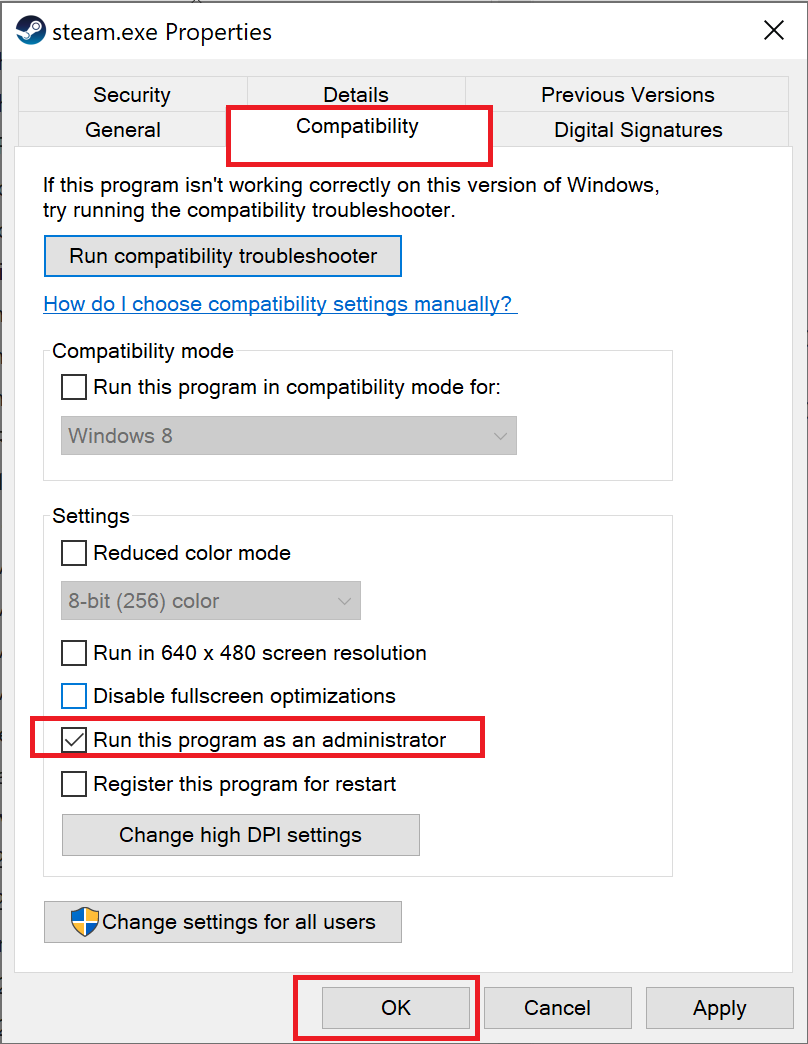
7. Suchen Sie als Nächstes im Steam -Ordner die Datei mit dem Titel GameOverlayUI.exe
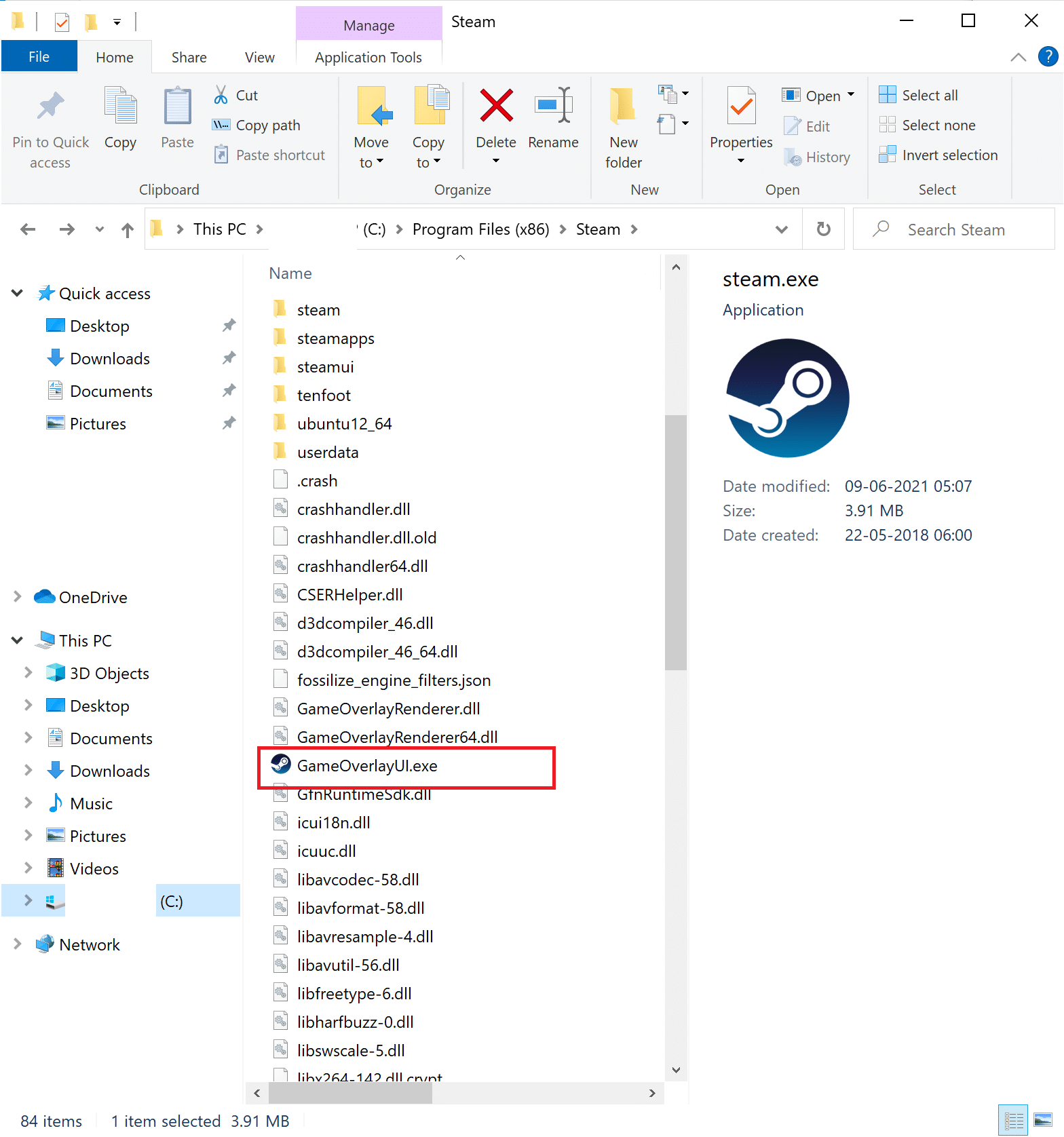
8. Befolgen Sie die Schritte 4-6 , um GameOverlayUI.exe auch Administratorrechte zu erteilen.
9. Starten Sie Ihren PC neu und dann. Steam neu starten.
Lesen Sie auch: Fehler 3:0000065432 beim Laden der Steam-Anwendung beheben
Methode 2: Überprüfen Sie die Integrität der Spieldateien
Wenn das Problem, dass Steam immer wieder abstürzt, auftritt, wenn Sie ein bestimmtes Spiel spielen, müssen Sie die Integrität der Dateien und den Cache für dieses bestimmte Spiel überprüfen. Es gibt eine eingebaute Funktion in Steam, um nach beschädigten/fehlenden Spieldateien zu suchen und diese nach Bedarf zu reparieren oder zu ersetzen. Lesen Sie unser leicht verständliches Tutorial zum Überprüfen der Integrität von Spieldateien auf Steam.
Methode 3: Führen Sie die Kompatibilitäts-Problembehandlung aus
Das Problem, dass Steam ständig abstürzt, kann durch die Inkompatibilität von Steam mit der aktuellen Version des Windows-Betriebssystems verursacht werden. Um dies zu überprüfen, müssen Sie die Programmkompatibilitäts-Fehlerbehebung wie folgt ausführen:
1. Navigieren Sie wie zuvor zu Datei-Explorer > Lokaler Datenträger (C:) > Programme (x86) > Steam- Ordner.
2. Klicken Sie mit der rechten Maustaste auf die Datei steam.exe und wählen Sie Eigenschaften aus dem angezeigten Menü.
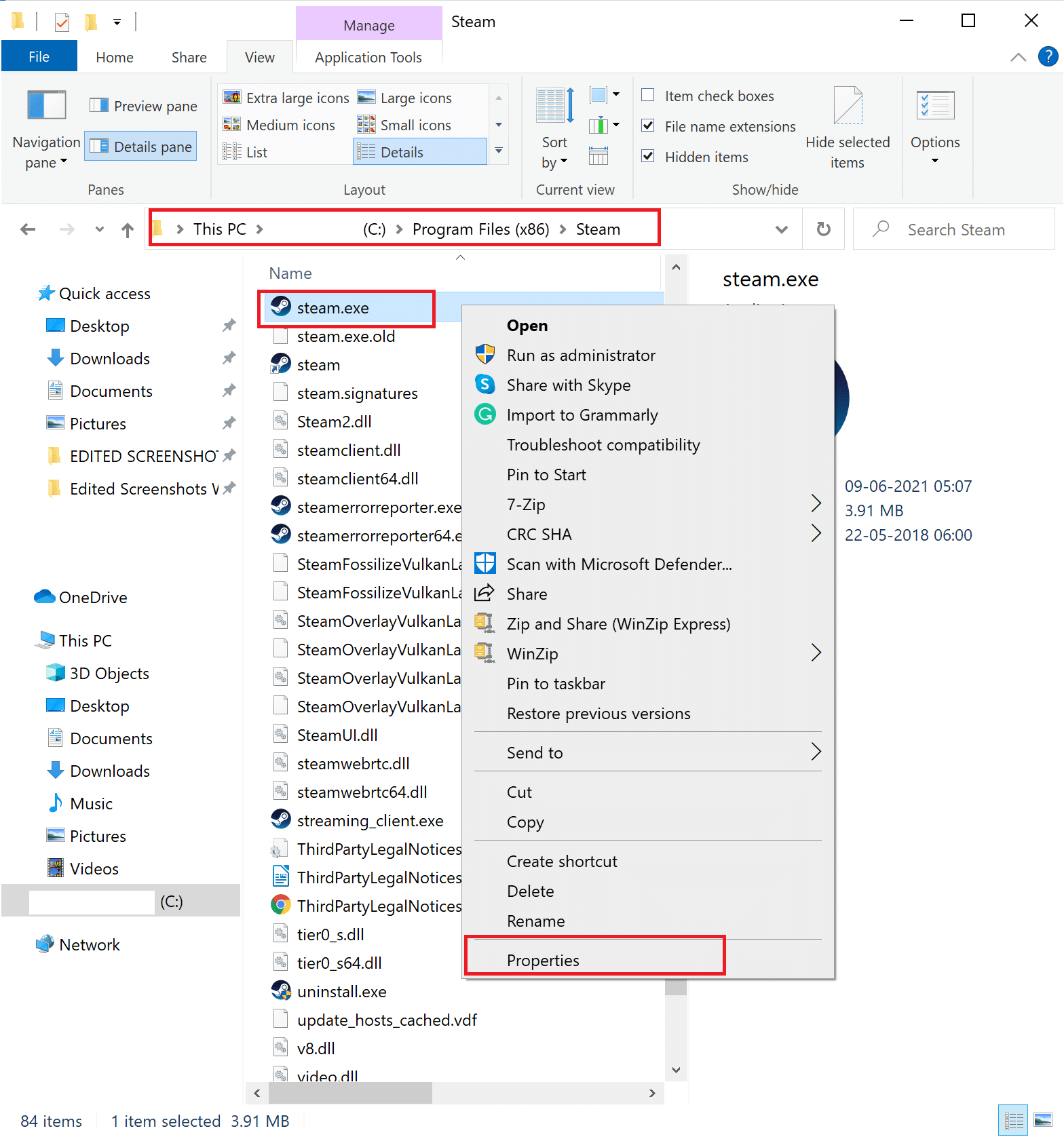
3. Klicken Sie auf der Registerkarte „ Kompatibilität “ auf die Schaltfläche „Fehlerbehebung für Kompatibilität ausführen“, wie unten dargestellt.
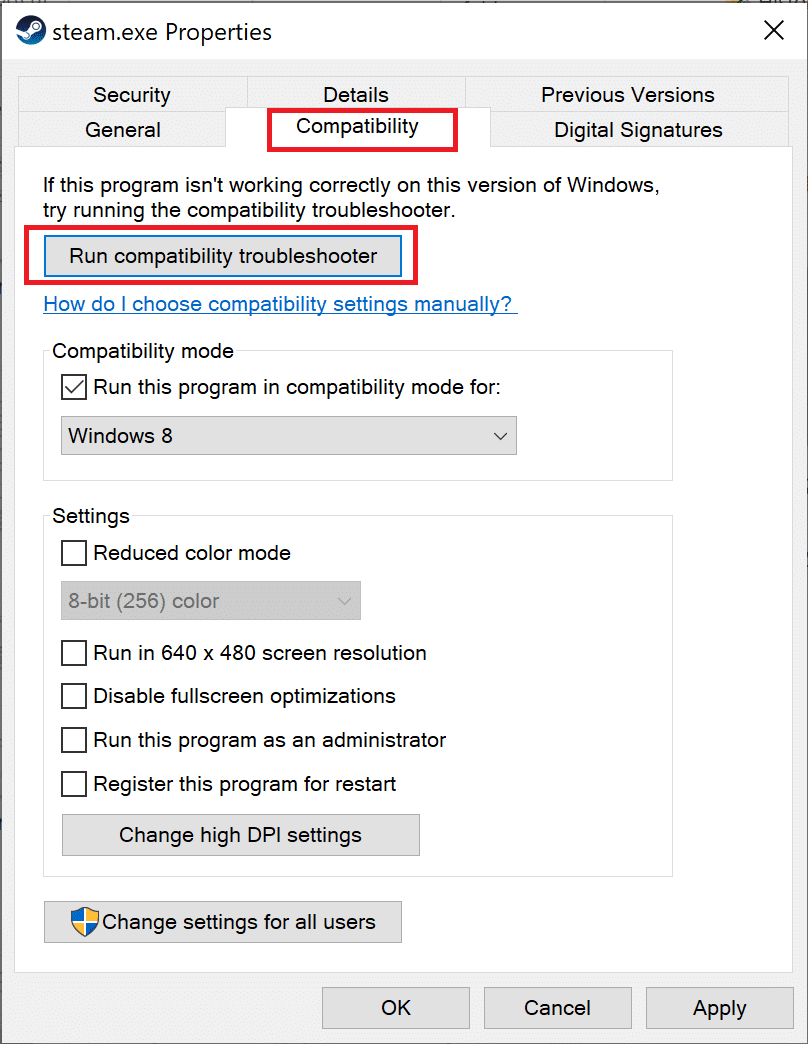
4. Wählen Sie hier die Option Empfohlene Einstellungen ausprobieren und versuchen Sie, den Steam-Client zu starten.
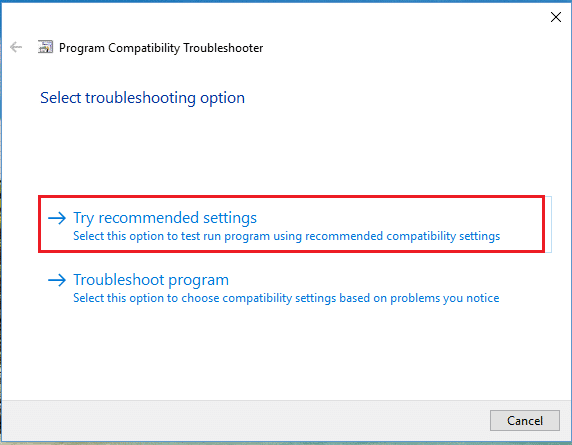
5. Wenn das Problem weiterhin besteht, wiederholen Sie die Schritte 1-3 . Klicken Sie dann stattdessen auf die Option Programm beheben.
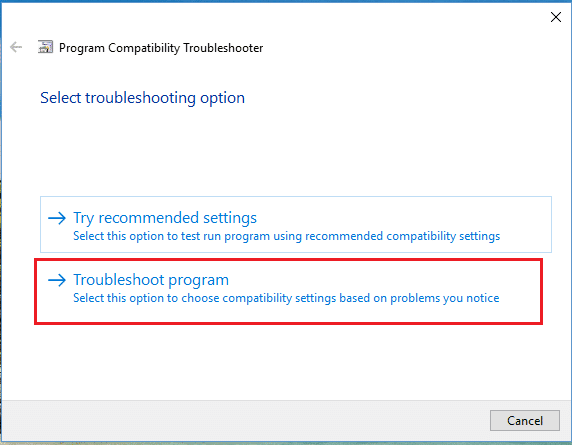
Die Programmkompatibilitäts-Fehlerbehebung scannt und versucht, Probleme mit dem Steam-Client zu beheben. Starten Sie danach Steam, um zu prüfen, ob das Problem behoben ist oder nicht.
Wenn Sie feststellen, dass Steam auch jetzt noch beim Herunterladen abstürzt, befolgen Sie die unten aufgeführten Schritte 6-8 .
6. Gehen Sie erneut zu Steam-Eigenschaften > Registerkarte Kompatibilität .
7. Aktivieren Sie hier das Kontrollkästchen Dieses Programm im Kompatibilitätsmodus ausführen für: und wählen Sie eine frühere Windows-Version aus, z. B. Windows 8.
8. Aktivieren Sie außerdem das Kontrollkästchen Vollbildoptimierung deaktivieren und klicken Sie auf Übernehmen > OK , um diese Änderungen zu speichern. Beziehen Sie sich auf das angegebene Bild, um es besser zu verstehen.
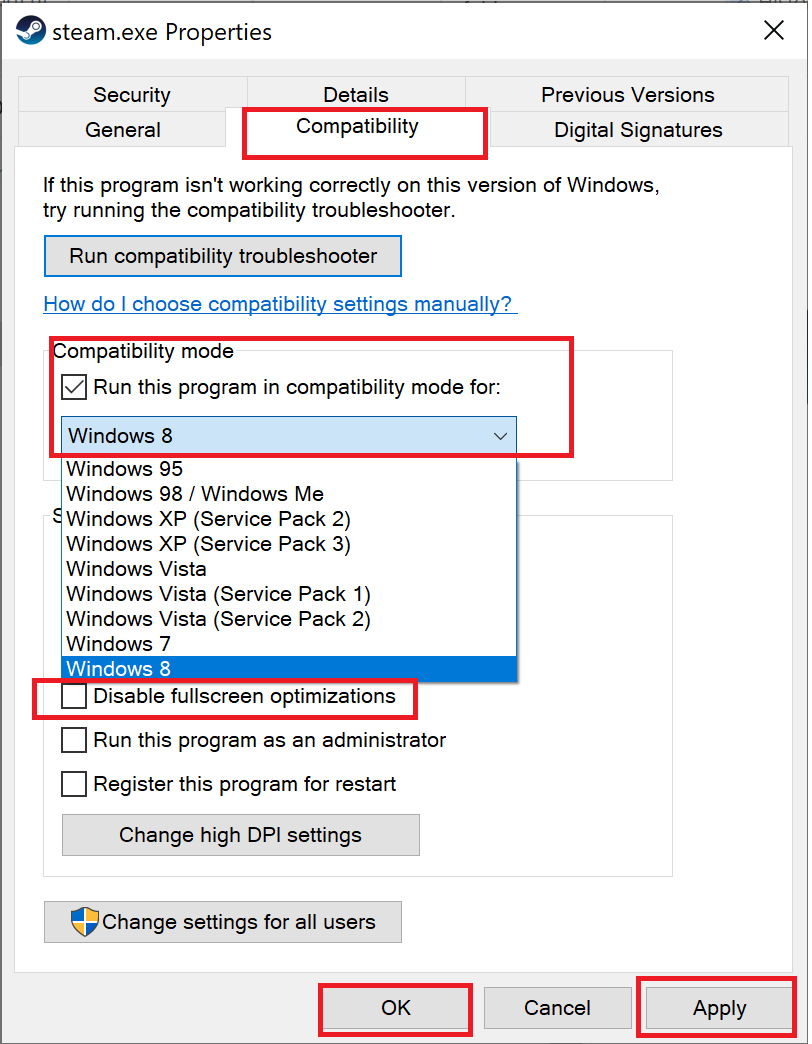
Lesen Sie auch: So öffnen Sie Steam-Spiele im Fenstermodus
Methode 4: Starten Sie Steam im abgesicherten Modus mit Netzwerk
Wenn Steam im abgesicherten Modus nicht abstürzt, würde dies bedeuten, dass eine Drittanbieteranwendung oder Antivirensoftware Konflikte mit der App verursacht. Um festzustellen, ob dies die Ursache dafür ist, dass Steam beim Start immer wieder abstürzt, müssen wir Steam im abgesicherten Modus mit Netzwerk starten, wie unten erklärt:
1. Lesen Sie hier 5 Möglichkeiten, Ihren PC im abgesicherten Modus zu starten. Drücken Sie dann die Taste F5 , um den abgesicherten Modus mit Netzwerk zu aktivieren.
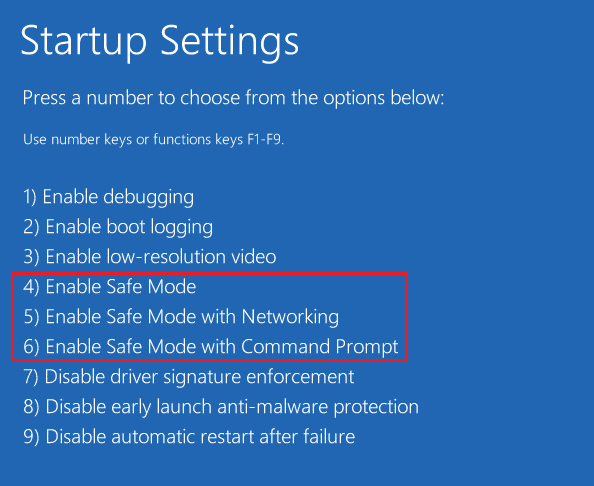
2. Starten Sie den Steam -Client.
Hinweis: Wenn Steam auch im abgesicherten Modus abstürzt, können Sie versuchen, Steam als Administrator zu starten, wie in Methode 1 beschrieben .
Wenn es im abgesicherten Modus ordnungsgemäß funktioniert, ist es klar, dass Antivirenprogramme von Drittanbietern oder die Windows-Firewall die Verbindung mit dem Server blockiert und dazu führt, dass Steam unter Windows 10 immer wieder abstürzt. Implementieren Sie in diesem Fall Methode 5 , um das Problem zu beheben.
Methode 5: Steam-Ausschluss in Firewall hinzufügen
Wenn die Windows-Firewall keinen Konflikt mit Steam verursacht, blockiert wahrscheinlich die Antivirensoftware auf Ihrem System den Steam-Client oder umgekehrt. Sie können einen Ausschluss für Steam hinzufügen, um zu beheben, dass Steam beim Start immer wieder abstürzt.
Methode 5A: Ausschluss in der Windows Defender-Firewall hinzufügen
1. Drücken Sie die Windows - Taste , geben Sie Viren- und Bedrohungsschutz ein und klicken Sie wie gezeigt auf Öffnen .
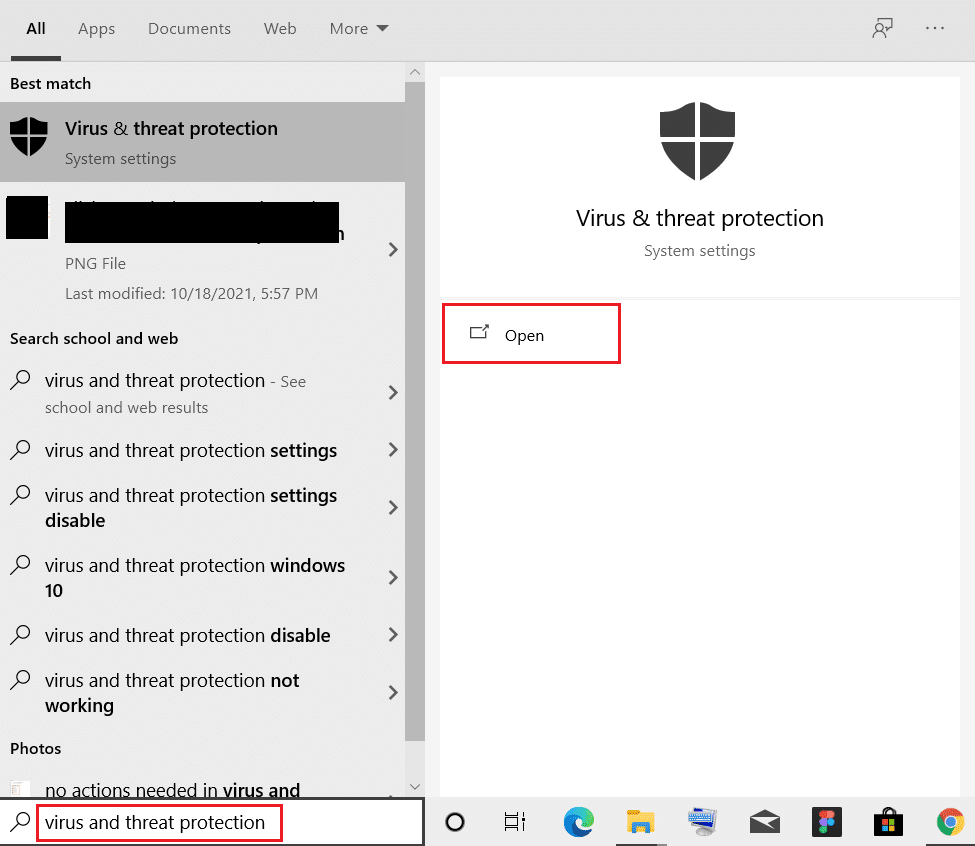
2. Klicken Sie auf Einstellungen verwalten.
3. Scrollen Sie dann nach unten und klicken Sie auf Ausschlüsse hinzufügen oder entfernen, wie unten dargestellt.
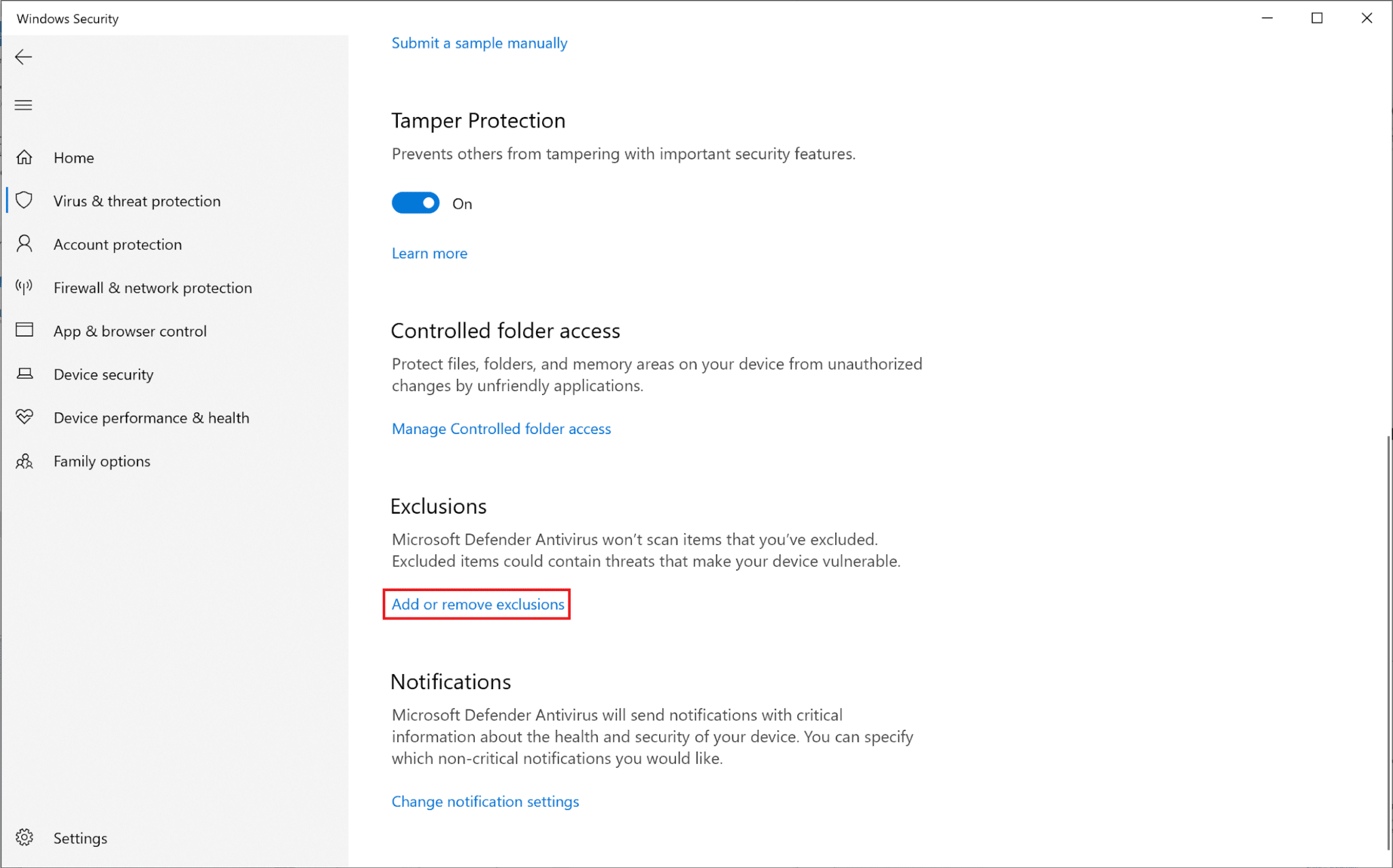
4. Klicken Sie auf der Registerkarte Ausschlüsse auf Ausschluss hinzufügen und wählen Sie wie gezeigt Ordner aus.
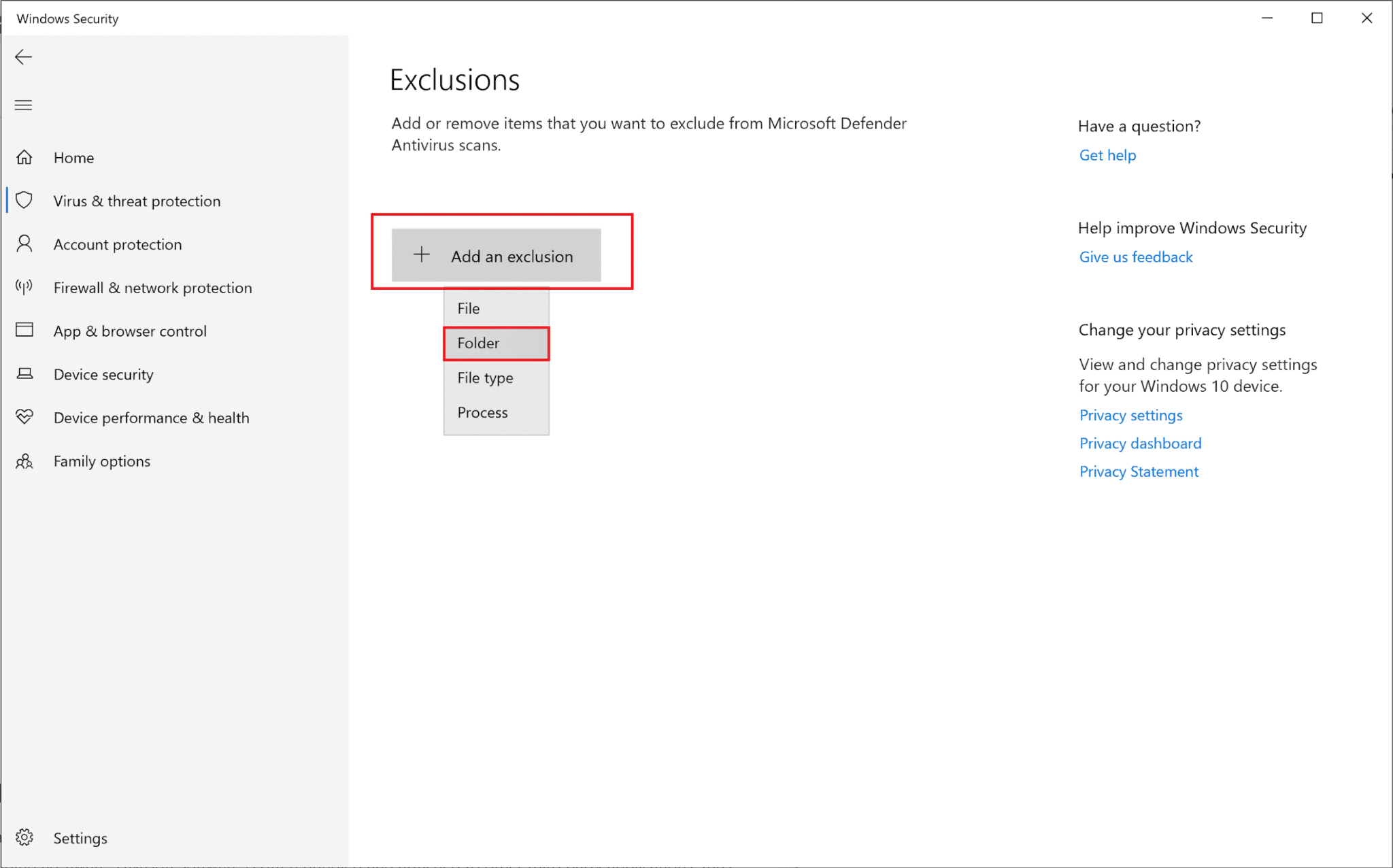

5. Navigieren Sie nun zu Laufwerk (C:) > Programme (x86) > Steam und klicken Sie auf Ordner auswählen .
Hinweis: Der obige Schrittpfad entspricht dem Standardspeicherort für Steam. Wenn Sie Steam an anderer Stelle auf Ihrem System installiert haben, gehen Sie zu diesem Dateispeicherort.
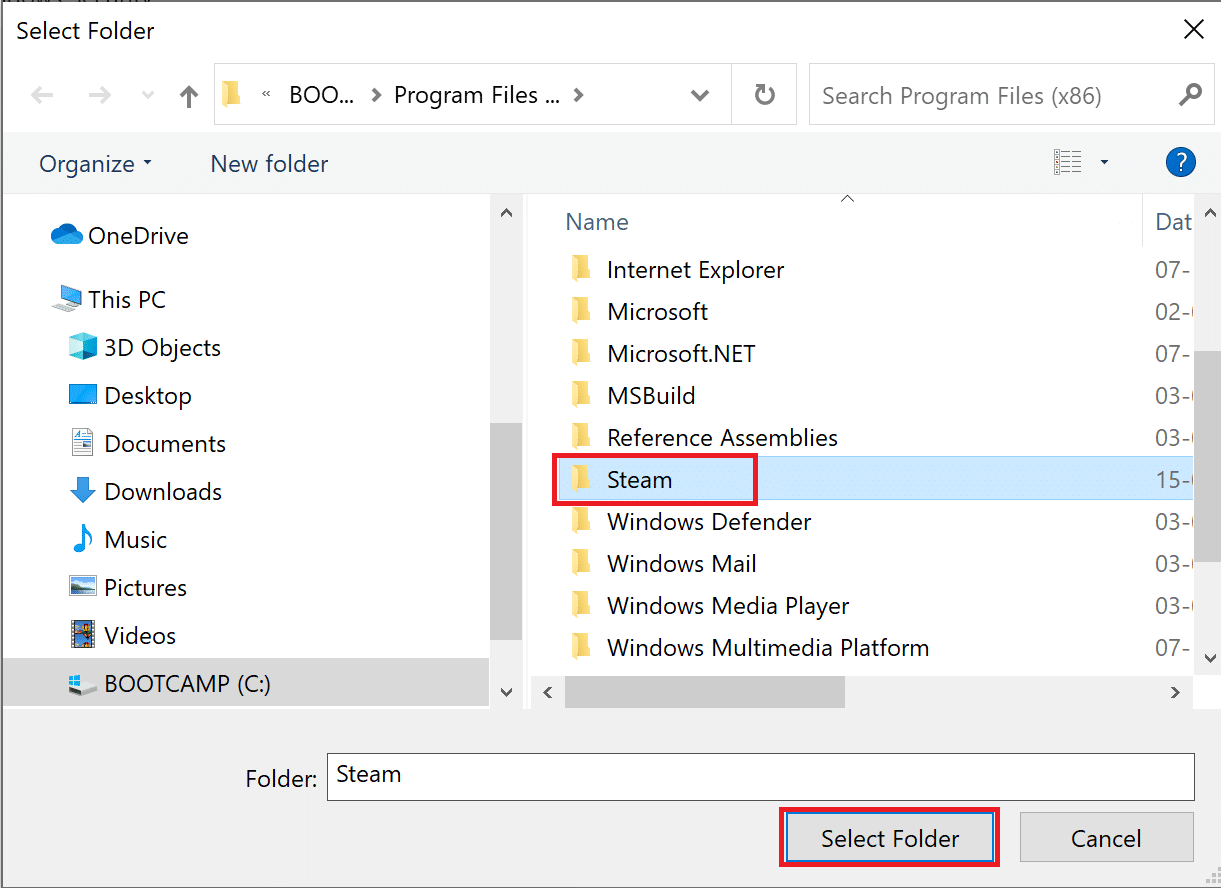
Methode 5B: Ausschluss in Antivirus-Einstellungen hinzufügen
Hinweis: Hier haben wir Avast Free Antivirus als Beispiel verwendet.
1. Starten Sie Avast Antivirus . Klicken Sie wie gezeigt auf die Menüoption in der oberen rechten Ecke.

2. Klicken Sie hier in der Dropdown-Liste auf Einstellungen .
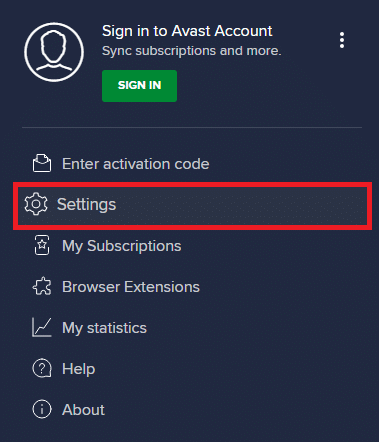
3. Wählen Sie Allgemein > Blockierte und zugelassene Apps aus . Klicken Sie auf APP zulassen im Abschnitt Liste der zulässigen Apps , wie unten hervorgehoben.
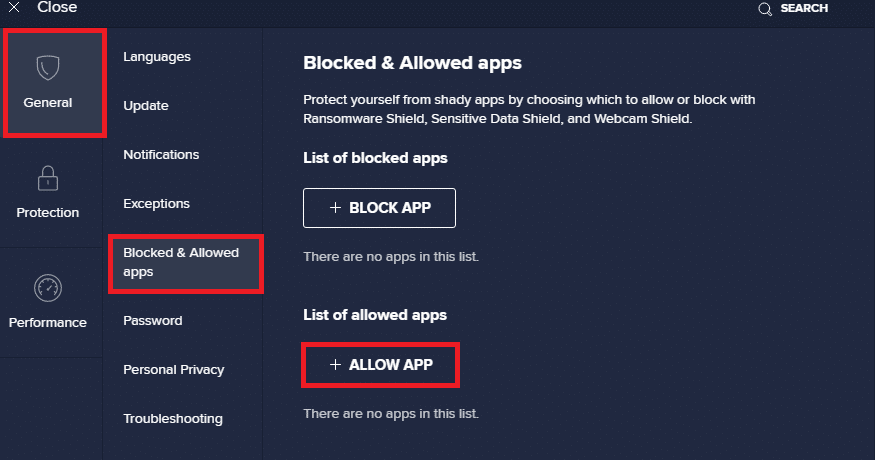
4. Klicken Sie nun auf HINZUFÜGEN > entsprechend Steam , um es zur Whitelist hinzuzufügen. Alternativ können Sie auch nach der Steam-App suchen, indem Sie die Option APP-PFAD AUSWÄHLEN auswählen.
Hinweis: Wir haben unten gezeigt, dass App Installer als Ausschluss hinzugefügt wird.
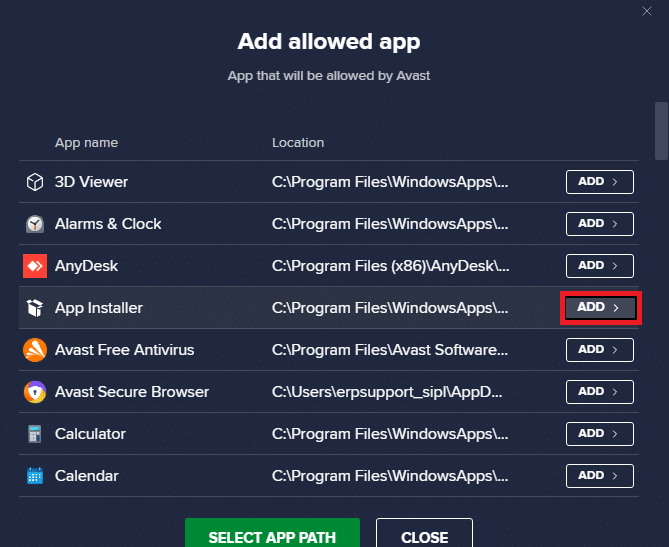
5. Klicken Sie schließlich in der Eingabeaufforderung auf HINZUFÜGEN , um die Steam -App zur Avast-Whitelist hinzuzufügen.
Methode 6: AppCache-Ordner löschen
Der AppCache ist ein Ordner, der Steam-Cache-Dateien enthält. Das Löschen wirkt sich in keiner Weise auf die Anwendung aus, kann jedoch helfen, das Problem zu beheben, dass Steam immer wieder abstürzt. Führen Sie die folgenden Schritte aus, um den Steam AppCache-Ordner zu löschen.
1. Gehen Sie zu Datei-Explorer > Lokaler Datenträger (C:) > Programme (x86) > Steam- Ordner, wie in Methode 1 gezeigt.
2. Klicken Sie mit der rechten Maustaste auf den AppCache -Ordner und wählen Sie Löschen aus, wie unten gezeigt.
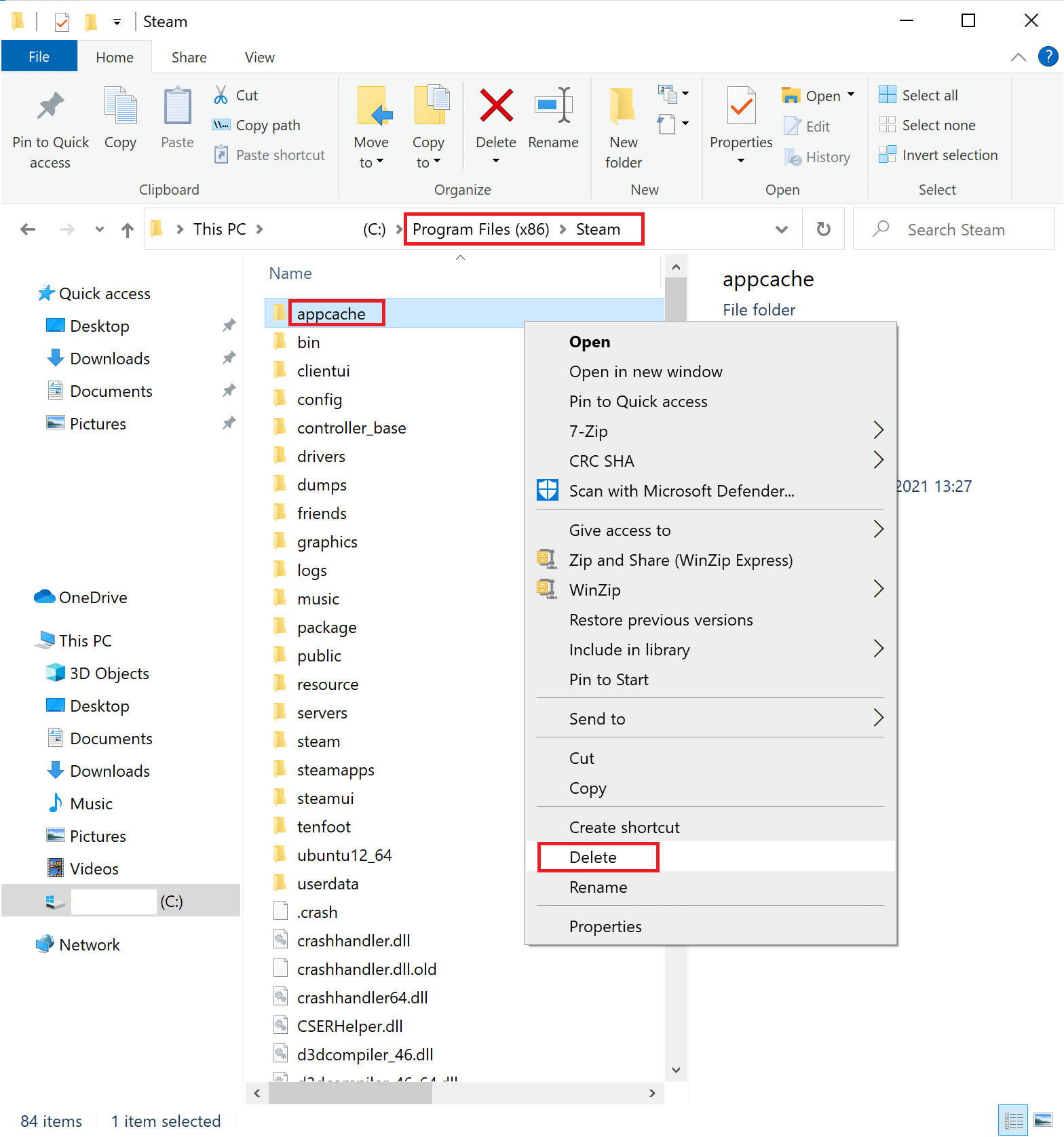
Lesen Sie auch: 5 Möglichkeiten, den Steam-Client zu reparieren
Methode 7: Aktualisieren Sie Windows
Wenn Windows nicht aktualisiert wurde, werden die alten Systemdateien mit Steam in Konflikt geraten. Daher sollten Sie das Windows-Betriebssystem wie folgt aktualisieren:
1. Starten Sie wie gezeigt Windows -Einstellungen > Update und Sicherheit .
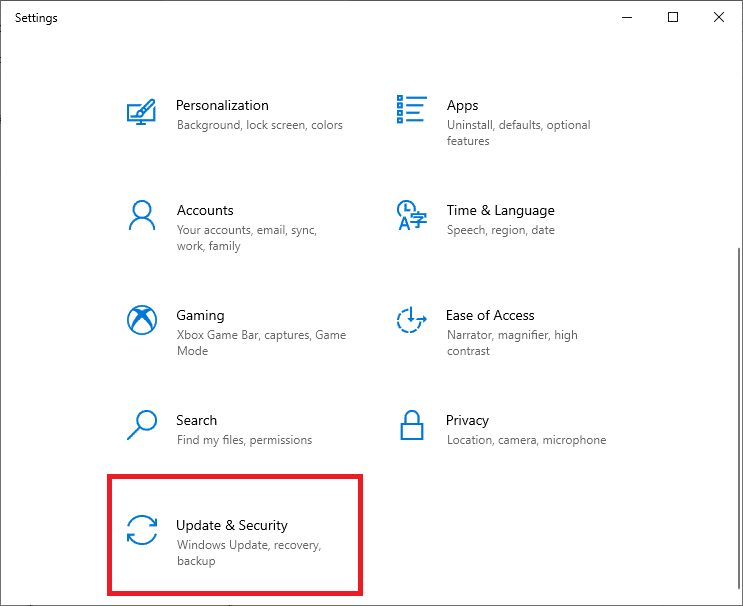
2. Klicken Sie auf die Schaltfläche Nach Updates suchen.
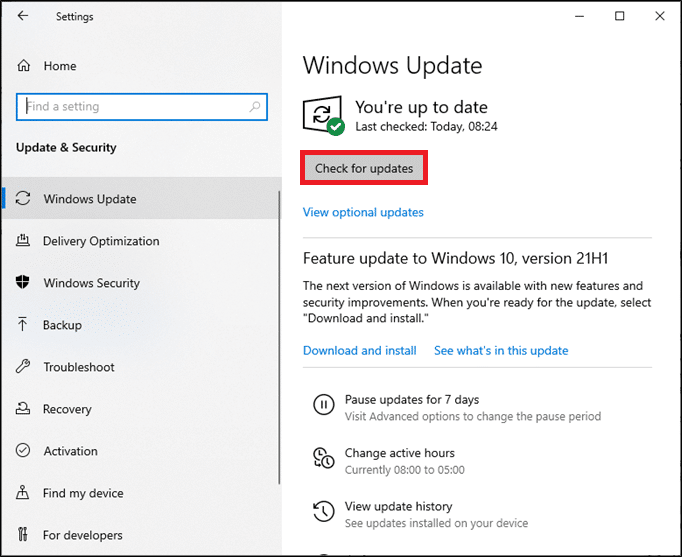
3A. Wenn für Ihr System Updates verfügbar sind, klicken Sie auf Jetzt installieren .
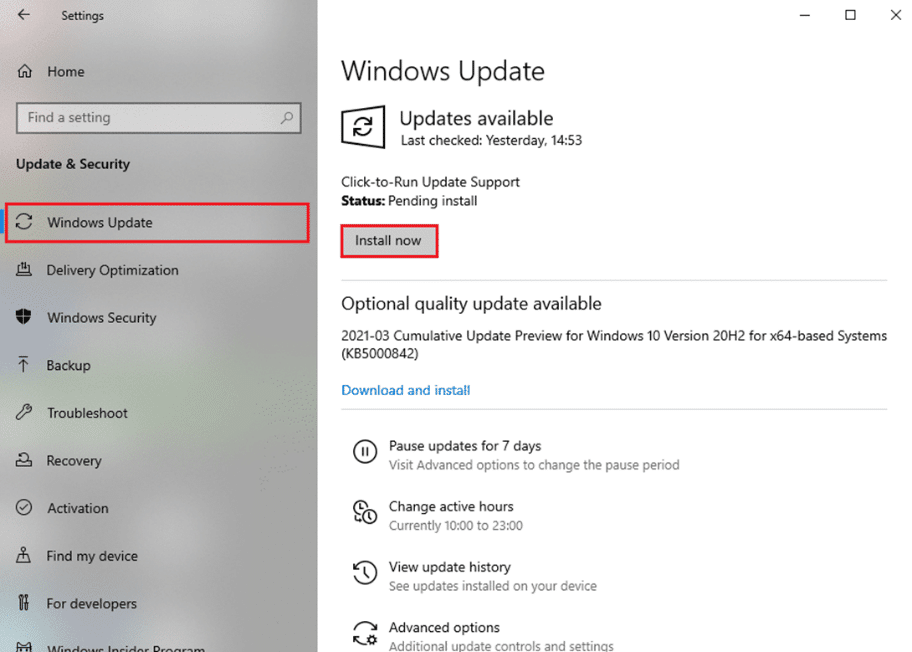
3B. Wenn für Ihr System keine ausstehenden Updates vorhanden sind, wird die Meldung Sie sind auf dem neuesten Stand wie unten gezeigt angezeigt.
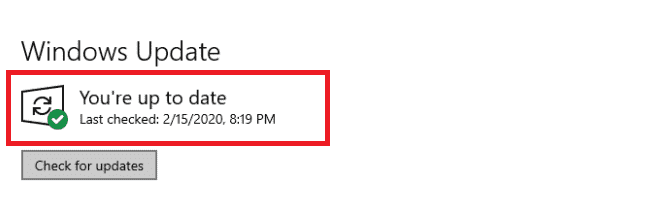
4. Starten Sie Ihr System nach dem Update auf die neue Version neu und vergewissern Sie sich, dass das Problem, dass Steam immer wieder abstürzt, behoben wurde.
Methode 8: Systemtreiber aktualisieren
Aktualisieren Sie auf ähnliche Weise Ihre Systemtreiber, um das Problem zu beheben, dass Steam immer wieder abstürzt, indem Sie Inkompatibilitätsprobleme zwischen Steam-Client- und Spieldateien und Spieltreibern beheben.
1. Drücken Sie die Tasten Windows + X und klicken Sie wie abgebildet auf Geräte-Manager .
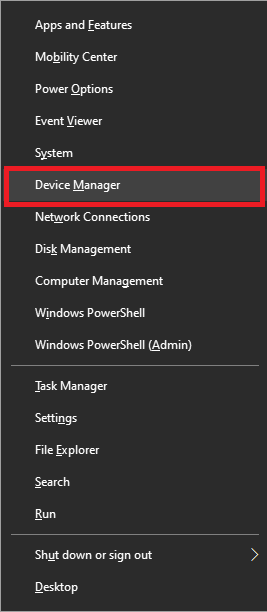
2. Doppelklicken Sie hier auf Grafikkarten , um sie zu erweitern.
3. Klicken Sie als Nächstes mit der rechten Maustaste auf den Anzeigetreiber (z. B. AMD Radeon Pro 5300M ) und wählen Sie Treiber aktualisieren, wie unten dargestellt.
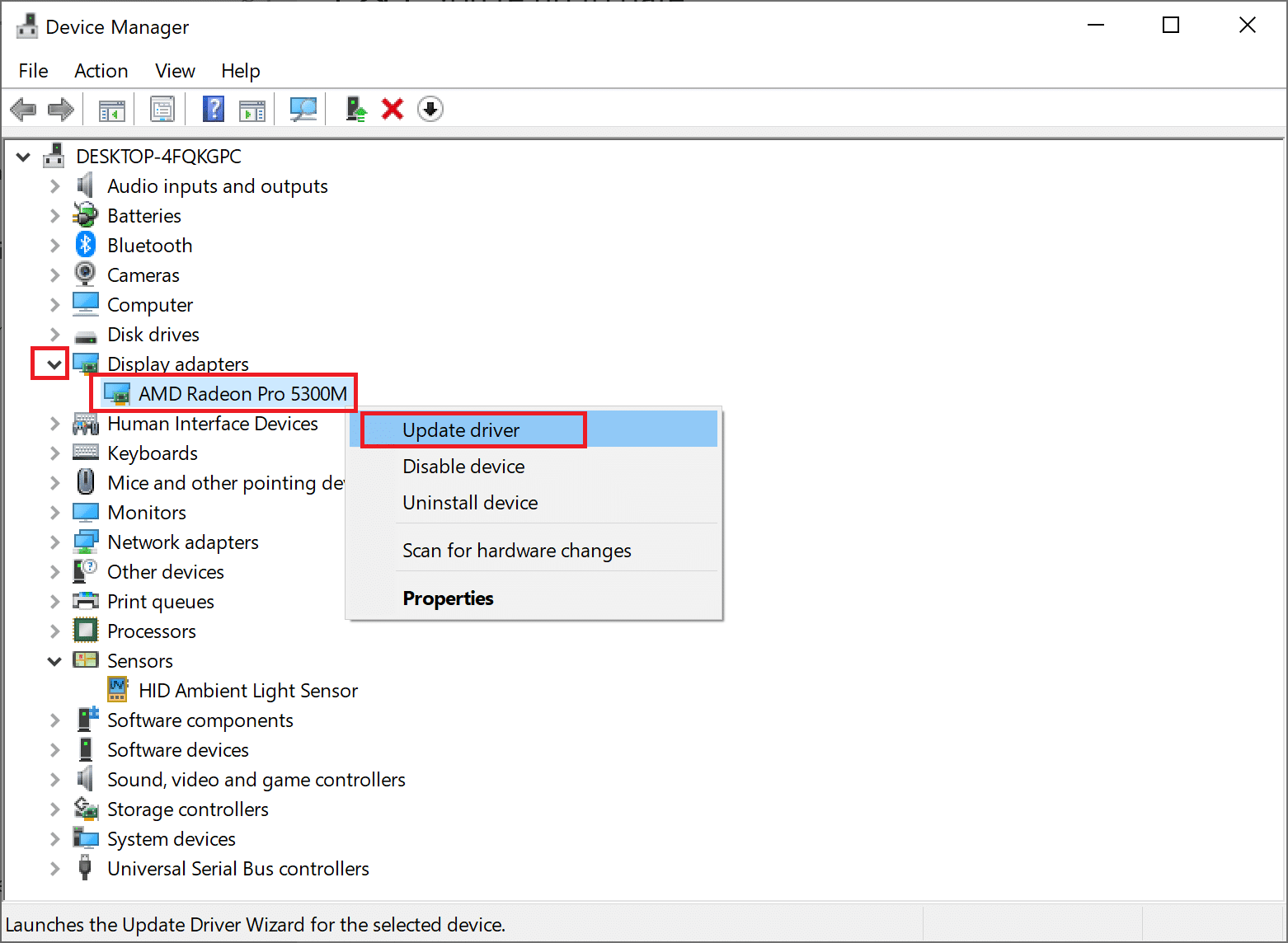
4. Klicken Sie auf Automatisch nach Treibern suchen.
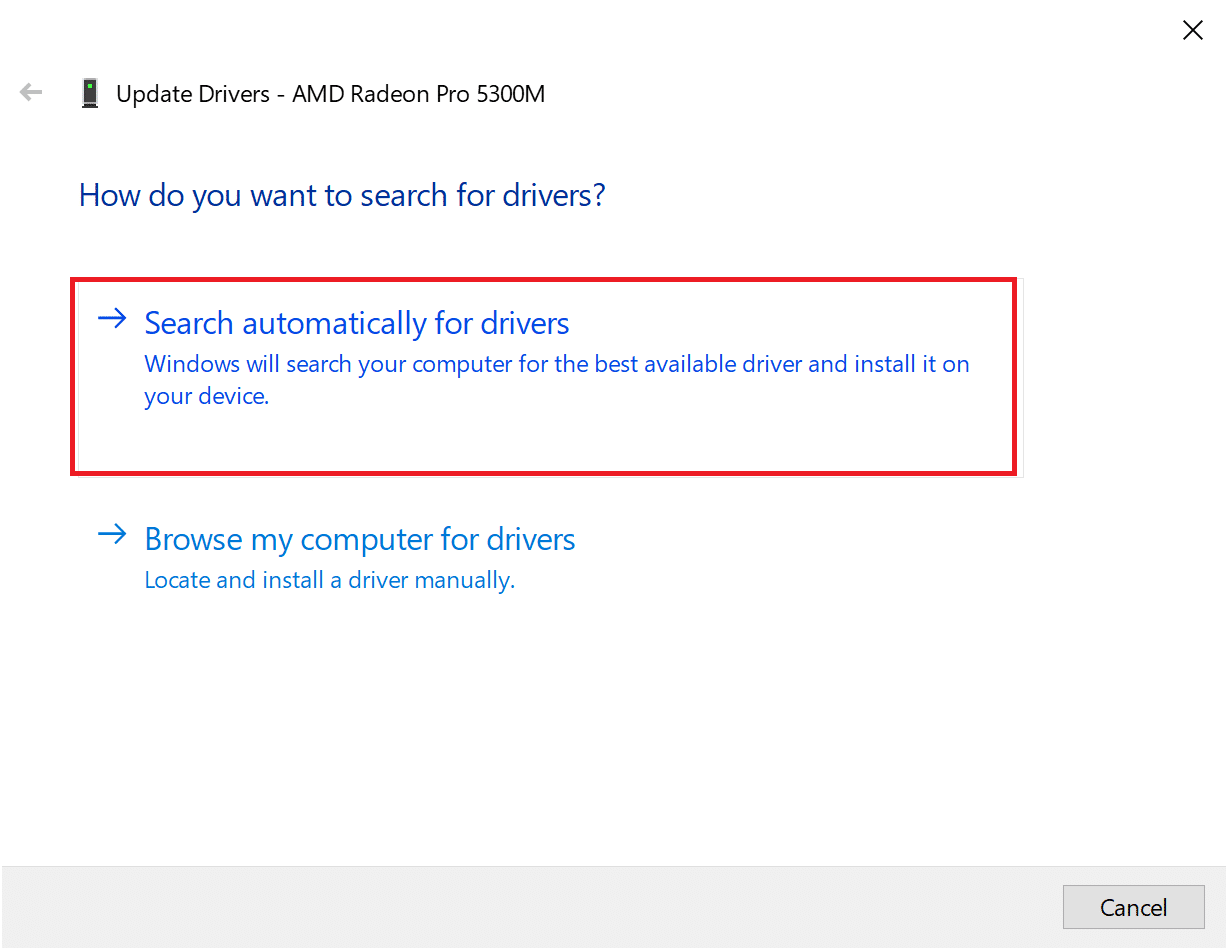
5. Windows sucht und aktualisiert den Treiber automatisch.
Lesen Sie auch: So beheben Sie keinen Ton bei Steam-Spielen
Methode 9: Netzwerkprotokoll zurücksetzen
Netzwerkadapter sind Komponenten in Ihrem Computer, die eine Kommunikationslinie zwischen dem Betriebssystem und den Internetservern herstellen. Wenn es beschädigt wird, kann Ihr Computer nicht mit den Treibern oder dem Windows-Betriebssystem arbeiten. Sie müssen den Netzwerkadapter zurücksetzen, um zu beheben, dass Steam beim Start immer wieder abstürzt.
1. Geben Sie & suchen Sie cmd ein . Klicken Sie dann auf Als Administrator ausführen, um die Eingabeaufforderung zu starten, wie unten gezeigt.
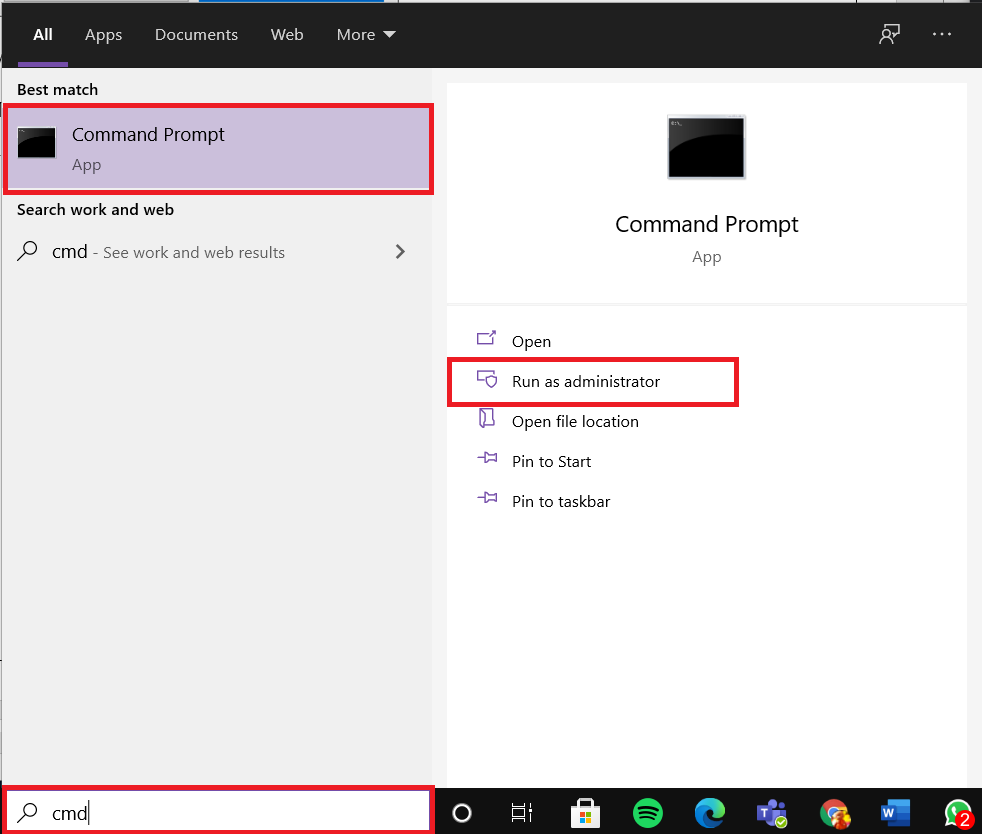
2. Geben Sie hier netsh winsock reset ein und drücken Sie die Eingabetaste .
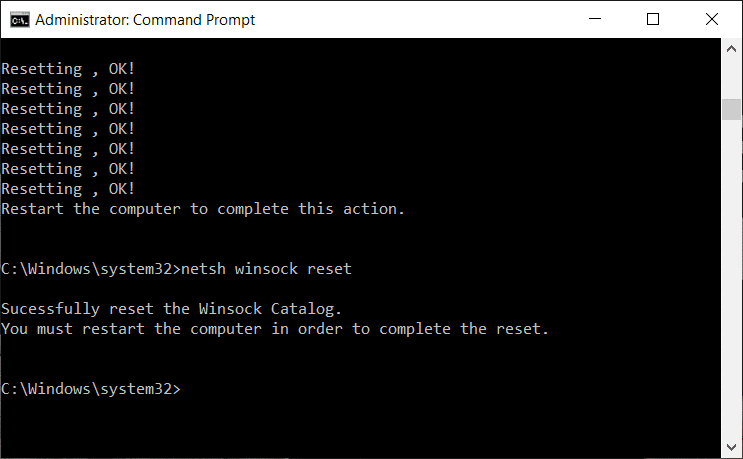
3. Starten Sie jetzt Ihren PC neu und starten Sie Steam, da es nicht mehr abstürzen sollte.
Methode 10: Verlassen Sie die Beta-Teilnahme
Falls Sie sich für das Steam Beta-Programm entschieden haben, kann die Anwendung mit Instabilitätsproblemen konfrontiert sein und daher dazu führen, dass Steam immer wieder abstürzt. Daher wird empfohlen, sich davon abzumelden, wie nachstehend erläutert:
1. Starten Sie die Steam -App.
2. Klicken Sie oben links auf Steam und dann auf Einstellungen , wie hier abgebildet.
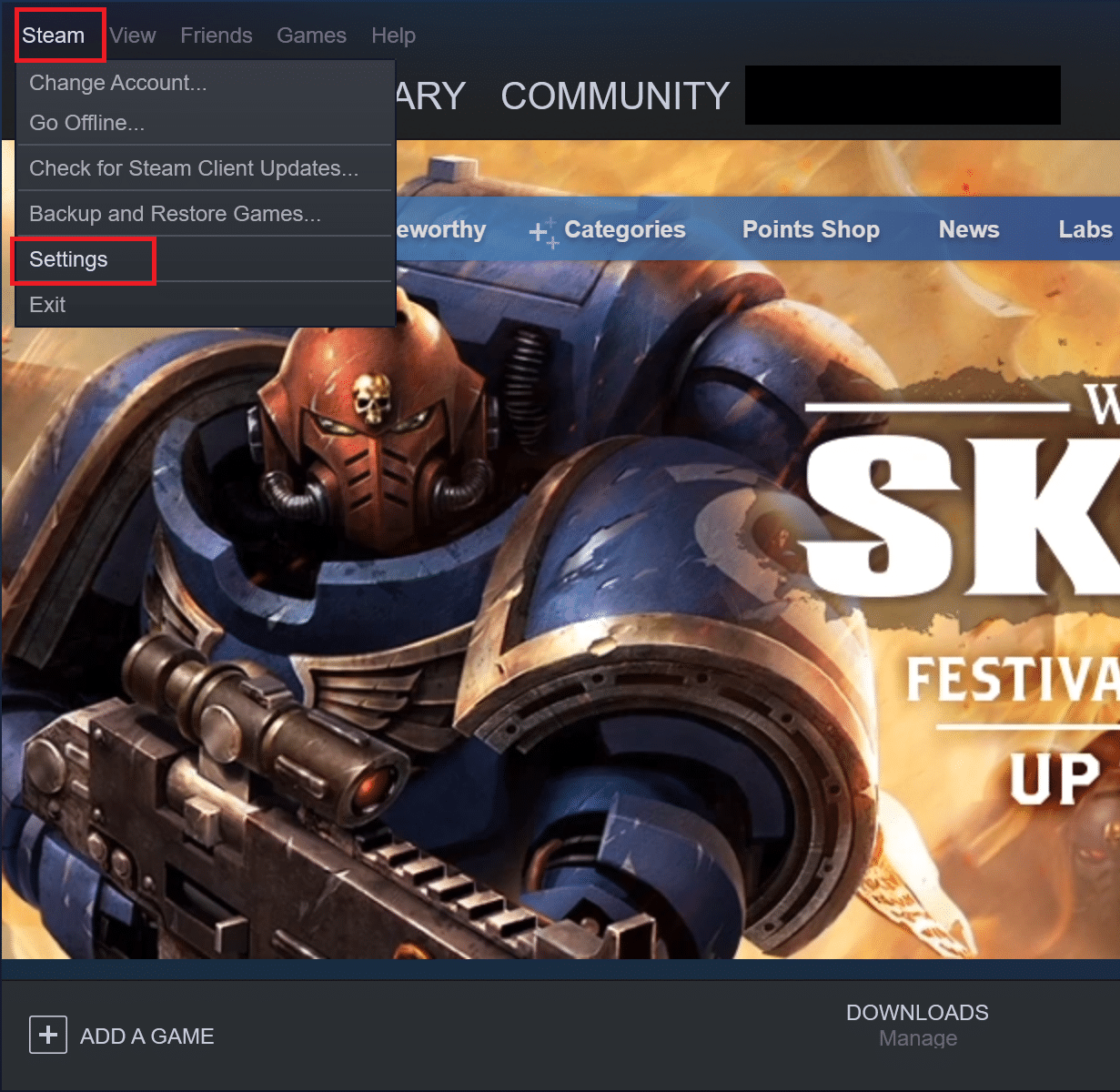
3. Wählen Sie im linken Bereich die Registerkarte Konto aus.
4. Klicken Sie unter Beta-Teilnahme auf Ändern… , wie hervorgehoben dargestellt.
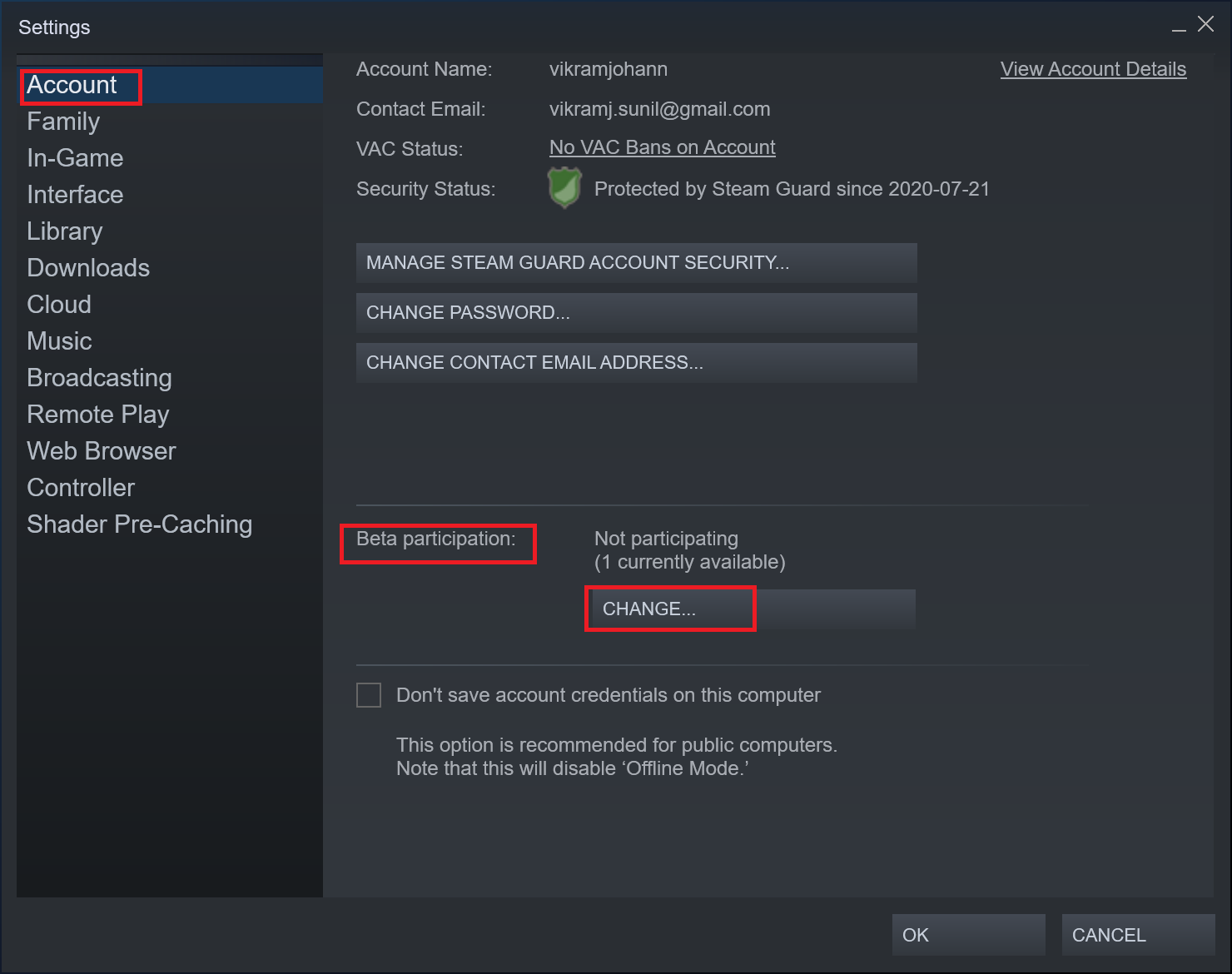
5. Wählen Sie NONE – Alle Beta-Programme abbestellen, um die Beta-Teilnahme wie abgebildet zu verlassen.
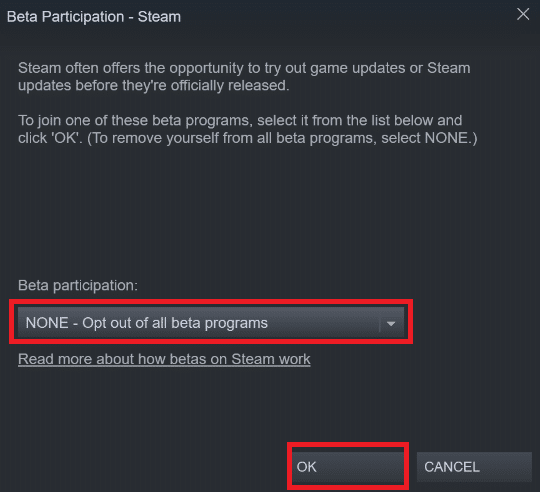
6. Klicken Sie abschließend auf OK , um diese Änderungen zu speichern.
Lesen Sie auch: So zeigen Sie versteckte Spiele auf Steam an
Methode 11: Steam neu installieren
Wenn Sie alle oben genannten Methoden ausprobiert haben und dieses Problem immer noch auftritt, müssen Sie Steam neu installieren. Befolgen Sie die angegebenen Schritte sorgfältig, damit Sie bei der Neuinstallation keine wichtigen Steam-Spieldaten verlieren.
1. Gehen Sie zu Datei-Explorer > Lokaler Datenträger (C:) > Programme (x86) > Steam- Ordner, wie in Methode 1 beschrieben .
2. Suchen und kopieren Sie den steamapps- Ordner auf Ihren Desktop oder irgendwo außerhalb des Steam-Verzeichnisses. Auf diese Weise verlieren Sie auch bei einer Neuinstallation des Steam-Clients auf Ihrem Windows 10-PC keine Spieldaten.
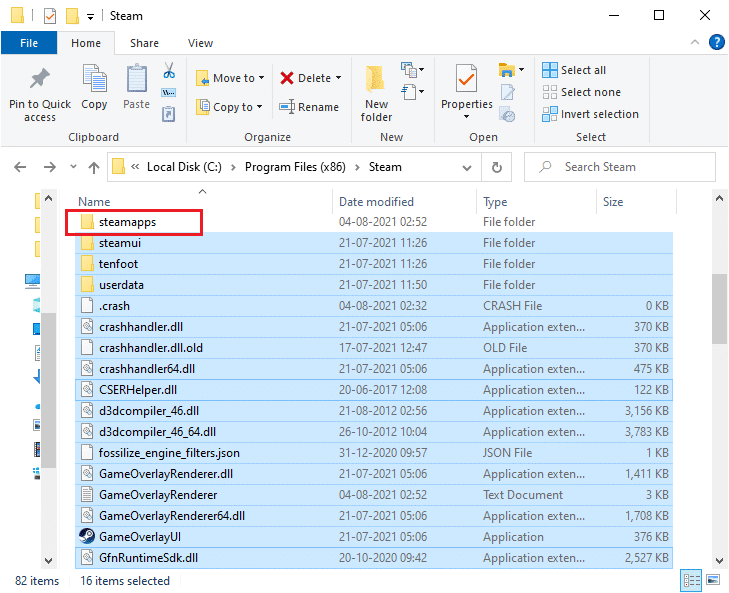
3. Löschen Sie nun den Steamapps-Ordner aus dem Steam-Ordner.
4. Suchen und starten Sie als Nächstes Apps & Features , wie gezeigt.
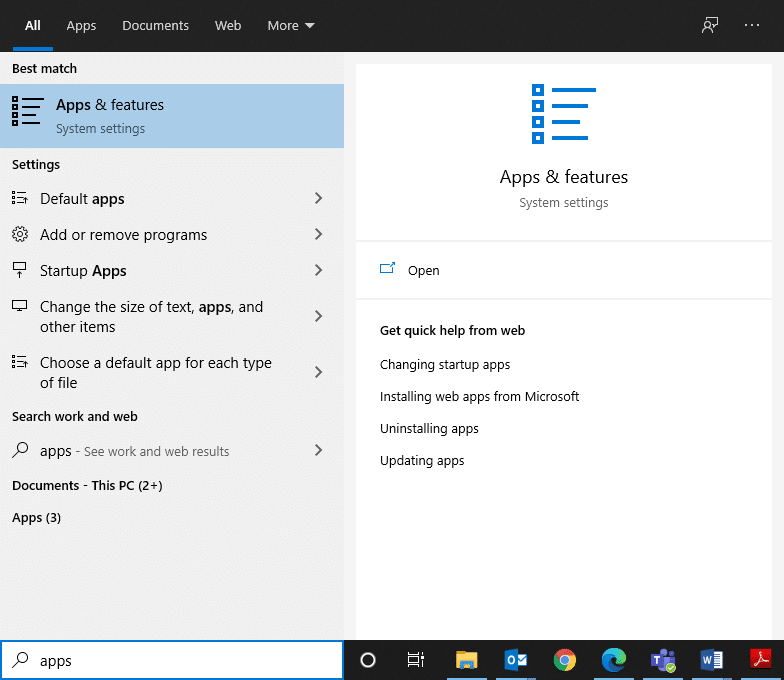
5. Suchen Sie in der Suchleiste in dieser Liste nach Steam . Klicken Sie dann auf Steam und wählen Sie Deinstallieren.
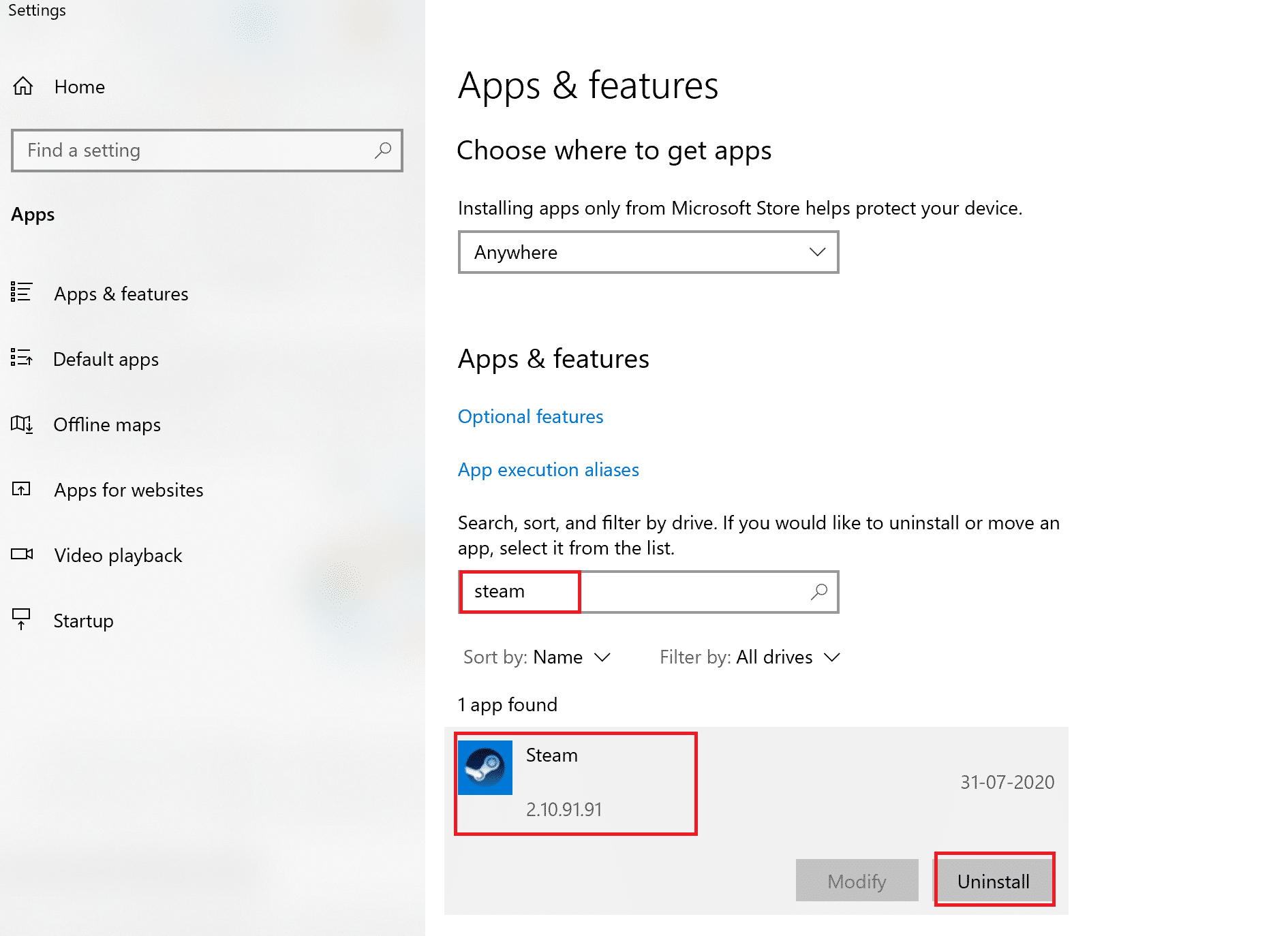
6. Besuchen Sie die offizielle Steam-Website und klicken Sie auf INSTALL STEAM.
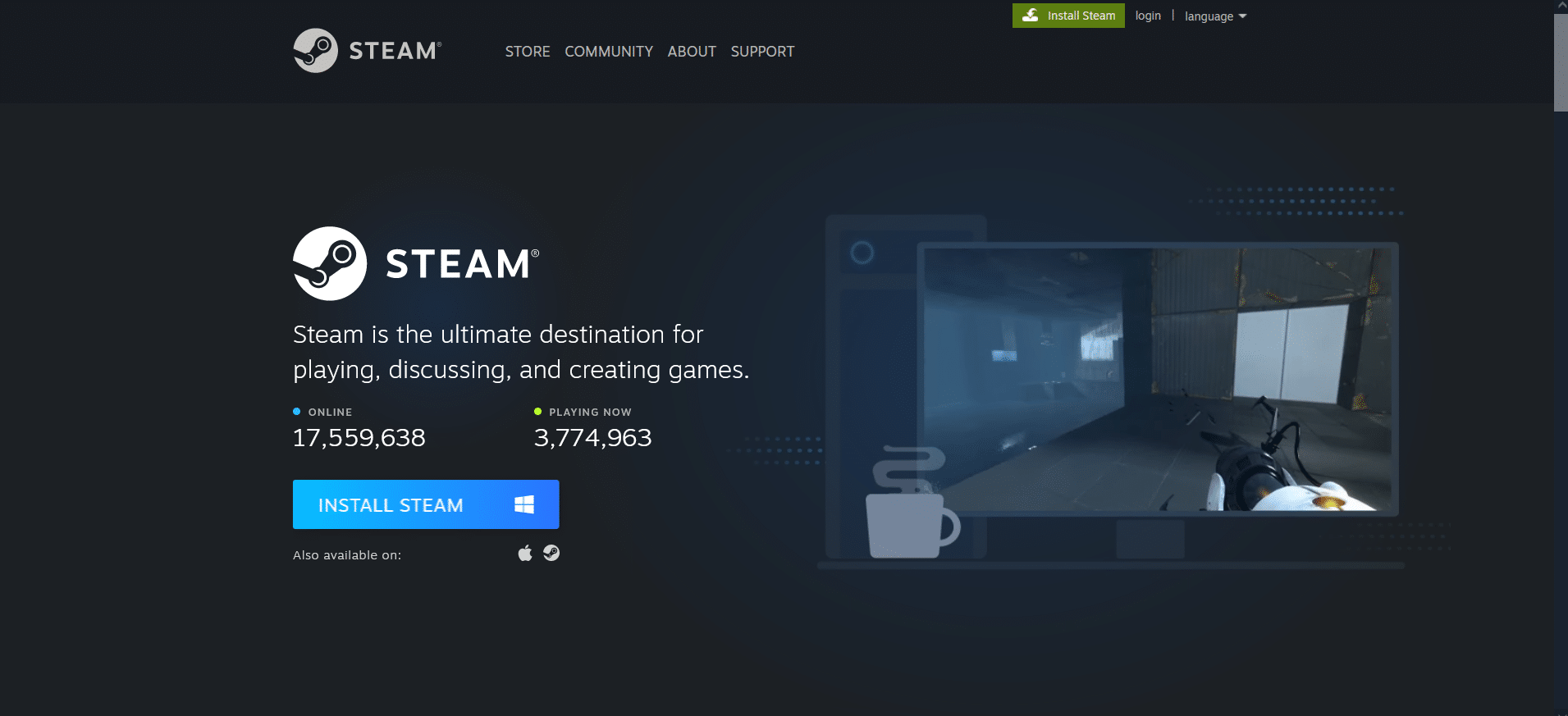
7. Doppelklicken Sie auf die heruntergeladene Datei , führen Sie das Installationsprogramm steam.exe aus und befolgen Sie die Anweisungen auf dem Bildschirm, um Steam zu installieren.
Sobald Steam neu installiert wurde, starten Sie es und suchen Sie nach Fehlern. Hoffentlich stürzt Steam beim Start immer wieder ab. Das Problem ist behoben.
Empfohlen:
- So rufen Sie das BIOS unter Windows 10 auf
- 5 Möglichkeiten, den Steam-Client zu reparieren
- So aktualisieren Sie Discord
- Reparieren Sie den schwarzen Bildschirm von League of Legends in Windows 10
Wir hoffen, dass Sie das Problem beheben konnten, dass Steam unter Windows 10 immer wieder abstürzt, und dass Sie mit Ihren Freunden ein störungsfreies Gameplay genießen können. Hinterlassen Sie Ihre Fragen oder Vorschläge im Kommentarbereich unten.
